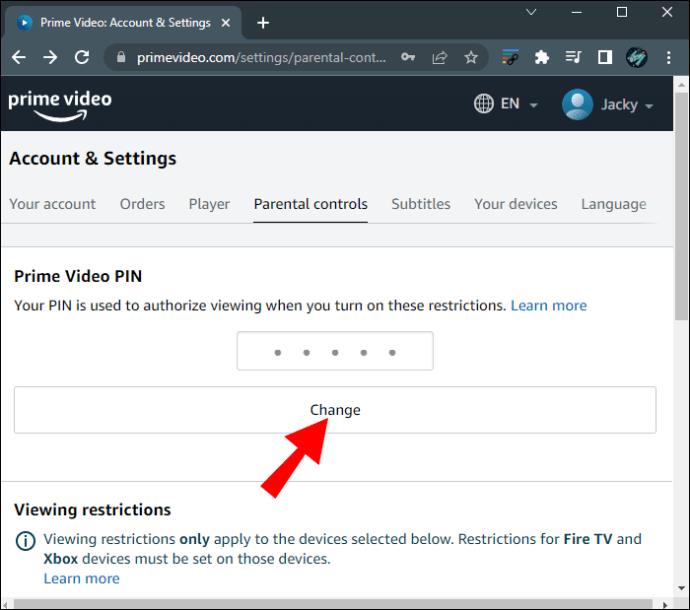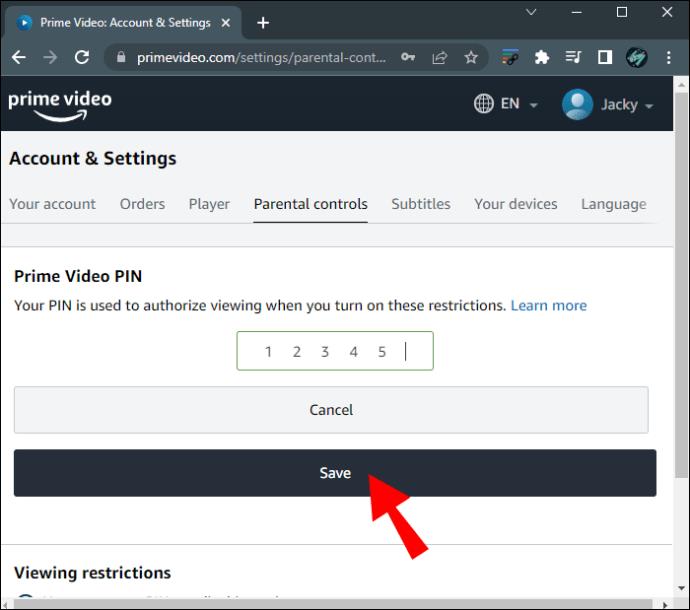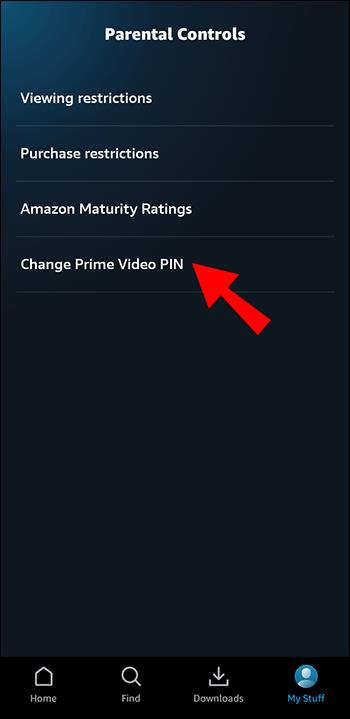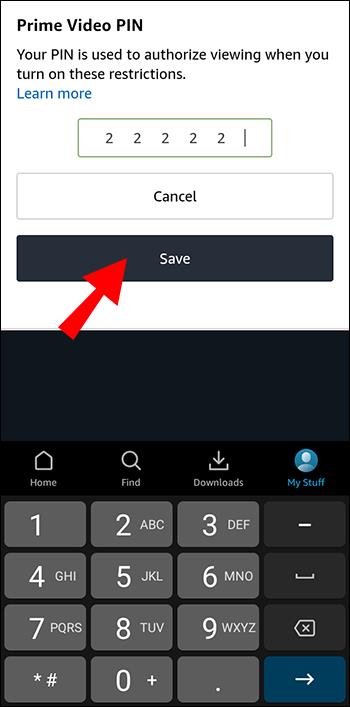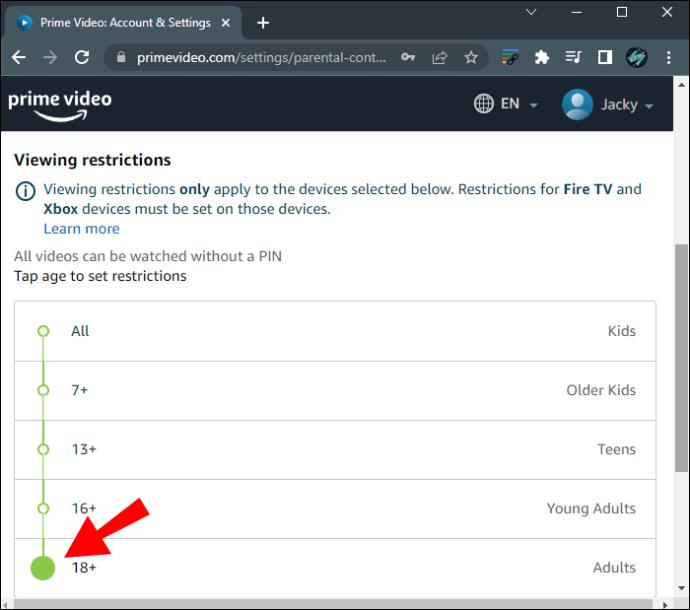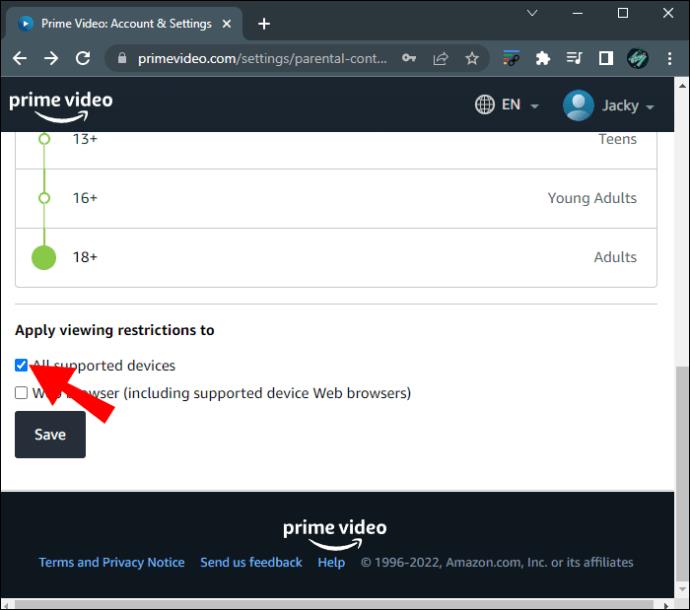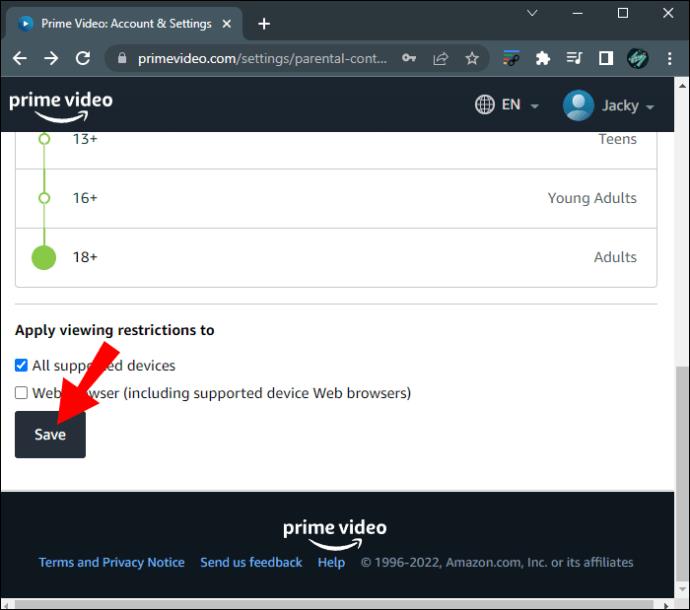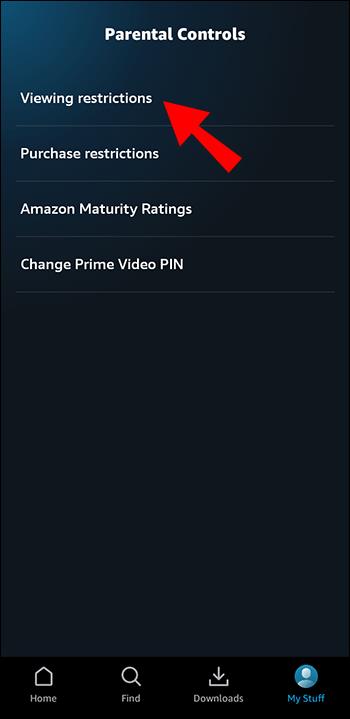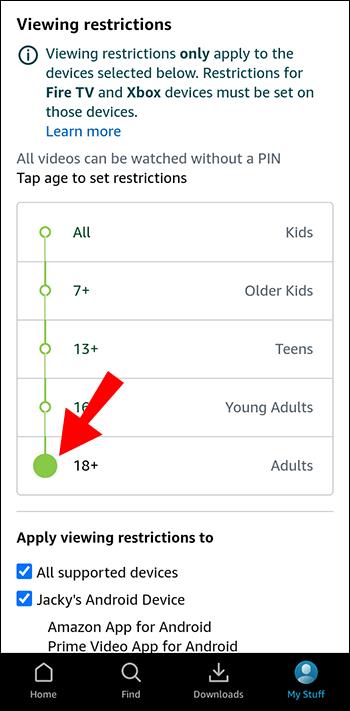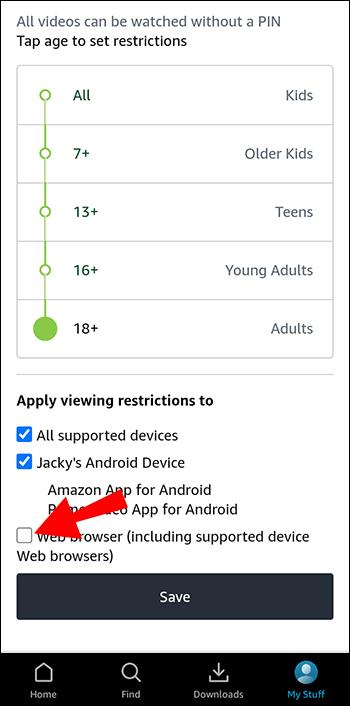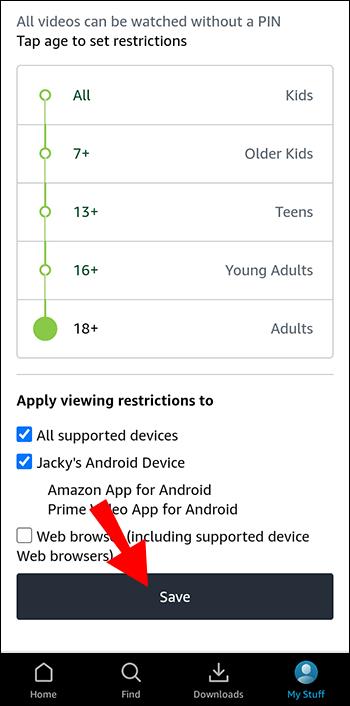„Amazon Prime Video“ siūlo platų turinio pasirinkimą. Ne visi pavadinimai tinka visoms amžiaus grupėms, todėl „Amazon Prime“ turi tėvų kontrolės rinkinį PIN kodo pavidalu. Nustačius šį penkių skaitmenų skaičių galite apriboti prieigą prie tam tikro turinio ir pasirinkti, kuriems įrenginiams taikomi apribojimai. Pamiršus šį PIN kodą gali atrodyti problema, tačiau „Amazon Prime Video“ leidžia greitai ir lengvai ją išspręsti.

Jei pamiršote savo Amazon Prime Video PIN kodą ir nežinote, ką daryti toliau, atėjote į reikiamą vietą. Šiame straipsnyje bus paaiškinta, ką galite padaryti pamiršę PIN kodą.
Pamiršote PIN kodą „Amazon Prime Video“.
Pamiršti PIN kodai ir slaptažodžiai visada sukelia stresą ir nusivylimą. Laimei, „Amazon Prime Video“ taip nėra. Jei pamiršote savo PIN kodą, galite tiesiog sukurti naują naudodami savo paskyros kredencialus. Paaiškinsime, kaip tai padaryti naudojant kompiuterį ir mobilųjį įrenginį.
Kaip kompiuteryje sukurti naują „Amazon Prime“ vaizdo įrašo PIN kodą
Norint sukurti naują PIN kodą „Amazon Prime Video“, reikia įvesti savo paskyros kredencialus ir nieko daugiau. Vykdykite toliau pateiktas instrukcijas, kad pakeistumėte pamirštą PIN kodą naudodami kompiuterį:
- Atidarykite naršyklę ir eikite į primevideo.com .

- Viršutiniame dešiniajame kampe paspauskite savo profilio nuotrauką.

- Eikite į „Paskyros ir nustatymai“.

- Pasirinkite „Tėvų kontrolė“.

- Pasirinkite „Keisti“. Būsite paraginti įvesti savo paskyros kredencialus.
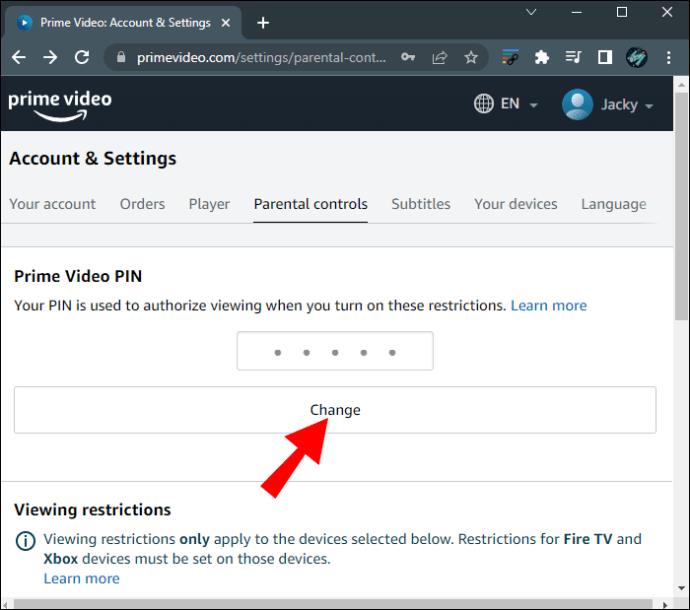
- Įveskite naują PIN kodą ir paspauskite „Išsaugoti“.
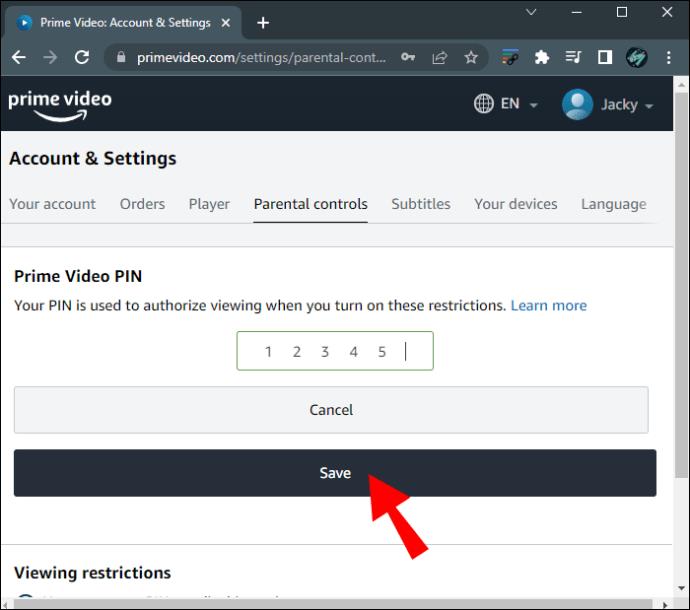
Kai pakeisite PIN kodą, nustatymai bus taikomi visiems prie paskyros prijungtiems įrenginiams.
Kaip sukurti naują „Amazon Prime“ vaizdo įrašo PIN kodą mobiliajame įrenginyje
„Amazon Prime Video“ programa galima tiek „Android“ , tiek „iPhone“ įrenginiuose . Naudodami programą galite pakeisti PIN kodą, jei jį pamiršote.
Atlikite šiuos veiksmus, kad pakeistumėte pamirštą PIN kodą „Amazon Prime Video“ naudodami telefoną:
- Paleiskite „Prime Video“ programą ir apatiniame dešiniajame kampe paspauskite „My Stuff“ .

- Norėdami pasiekti nustatymus, viršutiniame dešiniajame kampe bakstelėkite krumpliaračio piktogramą.

- Pasirinkite „Tėvų kontrolė“.

- Paspauskite „Keisti Prime Video PIN kodą“. Norėdami tęsti, turėsite įvesti paskyros slaptažodį.
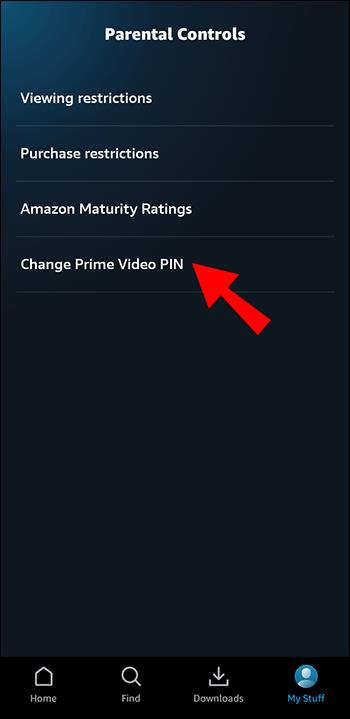
- Įveskite naują PIN kodą ir pasirinkite „Išsaugoti“.
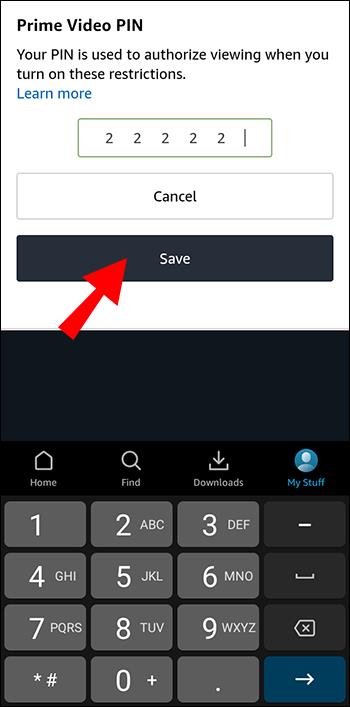
Pakeitimas atsispindės visuose įrenginiuose, prijungtuose prie jūsų „Prime Video“ paskyros.
Kaip ištrinti PIN kodą „Amazon Prime Video“.
Jei pamiršote „Amazon Prime Video“ PIN kodą, galite suprasti, kad jums jo tikrai nereikia ir norite jį pašalinti. Dėl kažkokios keistos priežasties „Prime Video“ neturi parinkties „Ištrinti PIN kodą“, todėl ją nustatę negalite jos pašalinti. Tačiau yra būdas tai apeiti. Pakeitus žiūrėjimo apribojimus, PIN kodo nebereikės.
Kaip ištrinti PIN kodą „Amazon Prime Video“ kompiuteryje
Kaip minėta, negalite ištrinti savo „Amazon Prime Video“ PIN per se. Vietoje to galite pasirinkti aukščiausią brandos įvertinimą ir taip pašalinti PIN kodą.
Štai kaip „ištrinti“ Amazon Prime Video PIN kodą naudojant kompiuterį:
- Paleiskite naršyklę ir eikite į primevideo.com .

- Viršutiniame dešiniajame kampe pasirinkite savo profilio nuotrauką.

- Atidarykite „Paskyra ir nustatymai“.

- Pasirinkite „Tėvų kontrolė“.

- Skiltyje „Žiūrėjimo apribojimai“ pasirinkite aukščiausią amžiaus įvertinimą (18+).
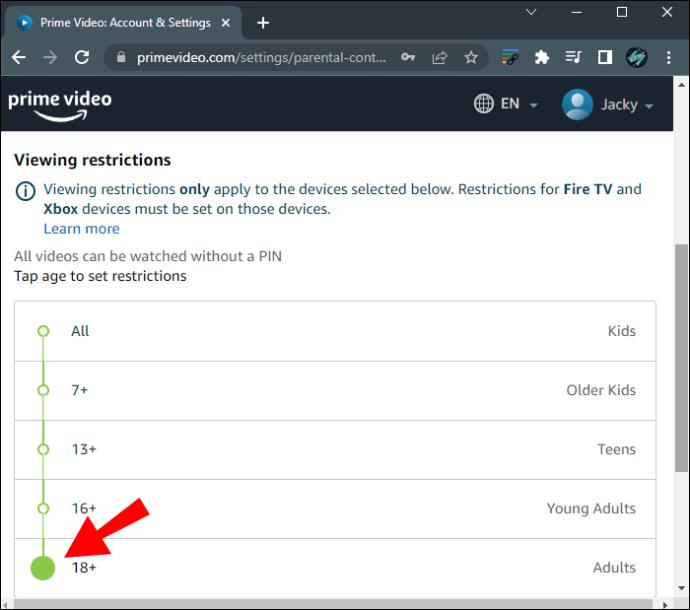
- Pasirinkite įrenginius, kuriems norite taikyti nustatymus.
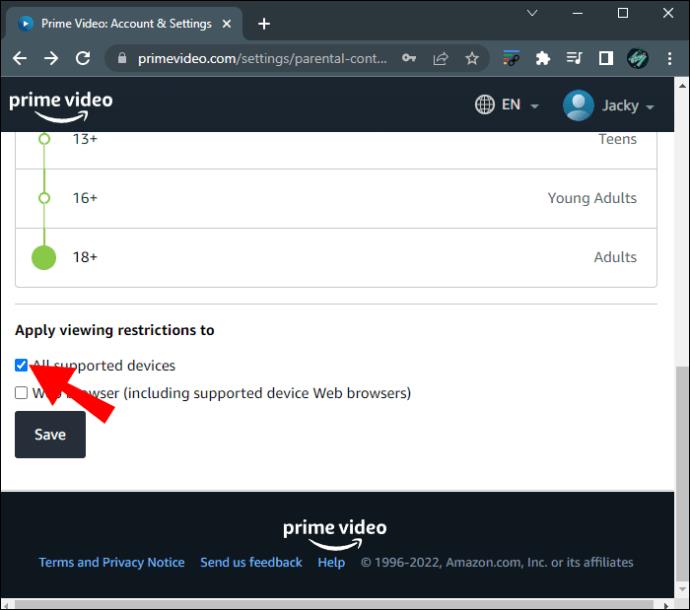
- Paspauskite "Išsaugoti".
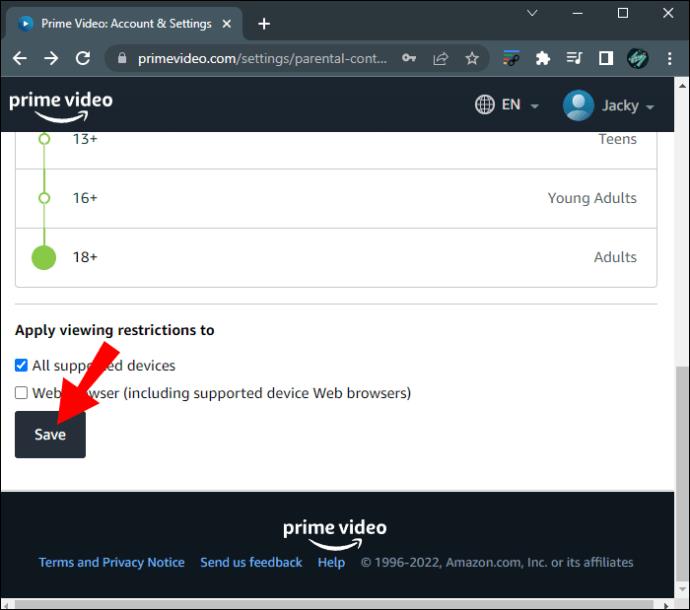
Kaip ištrinti PIN kodą „Amazon Prime Video“ mobiliajame įrenginyje
Jei naudojate „Amazon Prime Video“ programą, pastebėsite, kad nėra galimybės pašalinti PIN kodo arba išjungti tėvų kontrolę. Tačiau yra išeitis. Nustačius aukščiausią brandos įvertinimą, niekada nebūsite raginami įvesti PIN kodo.
Norėdami tai padaryti savo mobiliajame įrenginyje, vadovaukitės toliau pateiktomis instrukcijomis:
- Atidarykite „Amazon Prime Video“ programą.

- Bakstelėkite „Mano dalykai“.

- Norėdami atidaryti nustatymus, pasirinkite krumpliaračio piktogramą.

- Paspauskite „Tėvų kontrolė“.

- Pasirinkite „Žiūrėjimo apribojimai“.
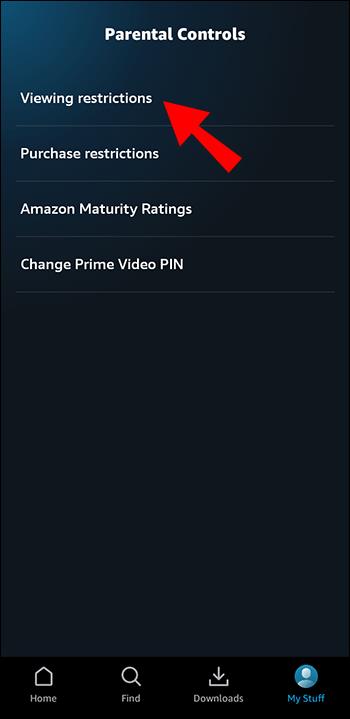
- Paspauskite „18+“, kuris yra aukščiausias brandos įvertinimas.
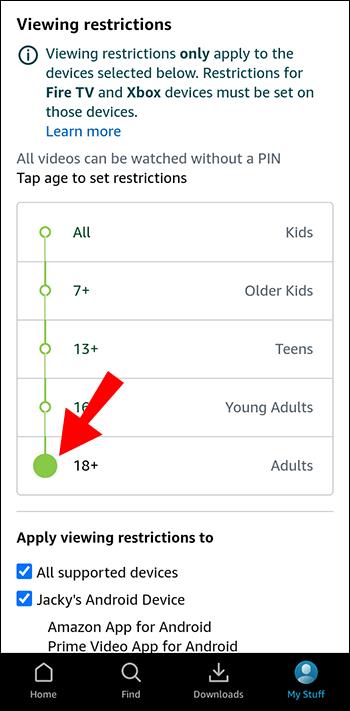
- Pasirinkite įrenginius, kurių nustatymus norite pakeisti.
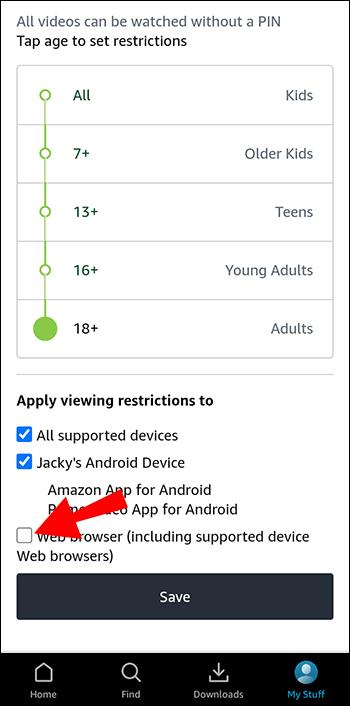
- Baigę bakstelėkite „Išsaugoti“ .
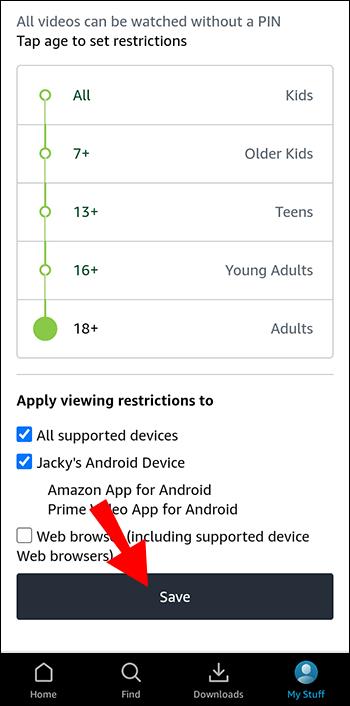
Problemų sprendimas
„Amazon Prime Video“ paprastai veikia be problemų, tačiau tai nereiškia, kad jis nepriekaištingas. Kaip ir kitos srautinio perdavimo paslaugos, „Amazon Prime Video“ gali patirti problemų ir trikdžių. Jei kyla problemų dėl Prime Video PIN kodo arba matote klaidų kodus, pvz., 5014 arba 5016, galite atlikti toliau nurodytus veiksmus.
Palaukite kelias minutes
Paslaugoje gali kilti laikinas triktis, dėl kurios gali kilti problemų. Prieš bandydami ką nors kita, palaukite kelias minutes. Daugeliu atvejų problema išsispręs savaime.
Redaguokite PIN kodą
Kitas PIN problemų sprendimas yra tiesiog sukurti naują. Kadangi „Amazon Prime Video“ nereikia įvesti senojo PIN kodo norint sukurti naują, procesas yra greitas ir paprastas.
Patikrinkite nustatymus
„Amazon Prime Video“ leidžia tinkinti tėvų kontrolę kiekvienam įrenginiui, prijungtam prie jūsų paskyros. Eikite į skyrių „Tėvų kontrolė“ ir dar kartą patikrinkite, ar pasirinkti tinkami įrenginiai.
Atnaujinkite puslapį
Jei „Amazon Prime Video“ pasiekiate iš savo kompiuterio, pabandykite atnaujinti puslapį, kad išspręstumėte problemą. Taip pat galite atsijungti ir vėl prisijungti ir pamatyti, ar tai padeda.
Atnaujinkite programą
Tie, kurie naudoja „Amazon Prime Video“ programą mobiliesiems, visada turėtų užtikrinti, kad ji būtų atnaujinta. Priešingu atveju programoje gali kilti problemų. Jei žinote, kad naudojate naujausią programos versiją, pabandykite nuo jos atsijungti ir vėl prisijungti.
Susisiekite su klientų aptarnavimo tarnyba
Jei nė viena iš aukščiau pateiktų parinkčių neveikia, visada galite susisiekti su „Amazon“ klientų aptarnavimo tarnyba. Jie galės padėti jums išspręsti bet kokią su programa susijusią problemą.
Stebėkite, ką žiūri jūsų vaikai
Kaip ir dauguma srautinio perdavimo paslaugų, „Amazon Prime Video“ leidžia pasirinkti, kokį turinį gali žiūrėti jūsų vaikai. Ši paslauga leidžia vartotojams nustatyti PIN kodą, kuris neleidžia vaikams žiūrėti netinkamo turinio. Jei šios parinkties nenaudosite dažnai, greičiausiai vienu ar kitu metu pamiršite PIN kodą. Laimei, „Prime Video“ leidžia lengvai išspręsti šią problemą. PIN kodą galite pakeisti arba ištrinti atlikdami kelis paprastus veiksmus, iš naujo neįvesdami senojo.
Ar „Amazon Prime Video“ naudojate tėvų kontrolę? Ar manote, kad jie yra patogūs vartotojui? Papasakokite mums toliau pateiktame komentarų skyriuje.